Saraksts ir datu kolekcija, ko varat koplietot ar grupas dalībniekiem un personām, kurām esat nodrošinājis piekļuvi. Atradīsit vairākas lietošanai gatavas saraksta veidnes, kas ir labs sākuma punkts saraksta elementu organizēšanai. Papildinformāciju skatiet rakstu Sarakstu veidnes programmā Microsoft 365.
Šajā rakstā izskaidroti sarakstu izveides un izmantošanas jēdzieni. Varat izveidot sarakstus Microsoft SharePoint, Saraksti programmā Microsoft 365 vai teams. Uzziniet, kā sākt darbu ar Saraksti microsoft Teams.
Informāciju par sarakstiem skatiet šādos rakstos:
Piezīme.: Ņemiet vērā, ka šeit sniegtā informācija un jums pieejamie sarakstu veidi ir atkarīgiSharePoint versijas. Ja nezināt versiju, sazinieties ar administratoru, palīdzības dienestu vai pārvaldnieku vai skatiet rakstu Kuru SharePoint versiju es izmantoju?
Atlasiet virsrakstu zemāk, lai atvērtu un skatītu detalizētu informāciju.
Organizācijas parasti izmanto dažādu veidu sarakstus, tostarp saites, paziņojumus, kontaktpersonas, problēmu izsekošanu un aptaujas.
Saraksti ietvert arī uzdevumus, ko varat izmantot kā centrālo grupas sadarbības vai biznesa risinājuma vietu. Daudzos gadījumos saraksti var nodrošināt ātrus un efektīvus risinājumus, kuriem ir tikai nelielas modifikācijas vai var pat izm.
Piemēram, varat izmantot:
-
Uzdevumi Iekļaujiet īpašumtiesību un norises izsekošanu, kā arī laika skalu lapā pievilcīgai vizuālai prezentācijai, kas ir saraksta saturs.
-
Problēmu izsekošana Ietver versiju un versiju vēstures krātuvi, lai padziļināti analizētu darbgrupas projektus un bieži veicamus darba uzdevumus.
Saraksti ir bagātīgi un pielāgojami, kā arī ir daudz iebūvētu līdzekļu, kas nodrošina stabilas iespējas datu glabāšanai, koplietošanai un darbam ar datiem.
Piemēram, varat veikt šādas darbības:
-
Izveidojiet sarakstu ar dažādām kolonnām, ieskaitot Teksts, Skaitlis, Izvēle, Valūta, Datums un laiks, Uzmeklēšana, Jā/nē un Aprēķināts. Varat arī pievienot saraksta elementam vienu vai vairākus failus, lai sniegtu papildinformāciju, piemēram, izklājlapu ar atbalsta numuriem vai dokumentu, kurā ir fona informācija.
-
Izveidojiet sarakstu skatus, lai kārtotu, kārtotu un filtrētu datus dažādos un specifiskos veidos; mainīt metadatus, piemēram, pievienot un dzēst kolonnas, kā arī modificēt validācijas kārtulas; un lietojiet sarakstus konsekventi visās vietnēs ar satura tipiem, vietņu kolonnām un veidnēm. Piemēram, varat skatīt tikai pašreizējos notikumus no kalendāra sākumlapā un izveidot vizuālu skatu (līdzīgi sienas kalendāram) citā lapā.
-
Izveidojiet sarakstu relācijas, izmantojot unikālu kolonnu, uzmeklēšanas kolonnu un relāciju ieviešanas kombināciju (kaskadēta un ierobežota dzēšana), un tas viss uzlabo jūsu iespējas izveidot sarežģītākus biznesa risinājumus un palīdzēt saglabāt datu integritāti.
-
Izveidot pielāgotus sarakstus, parādīt datus tīmekļa daļās un tīmekļa daļu lapās, kā arī importēt, eksportēt un saistīt datus no citām programmām, piemēram, Excel un Access.
-
Sekot versijām un detalizētai vēsturei, pieprasīt datu modificēšanas apstiprināšanu, izmantot elementa līmeņa un mapes drošību, atdot un paņemt elementus, kā arī saņemtu automātisku informāciju par izmaiņām, izmantojot brīdinājumus un RSS plūsmas.
-
Kārtot viena saraksta saturu mapēs ērtākai izmantošanai un labākai veiktspējai, kā arī uzlabot vispārējo apjomīgu sarakstu veiktspēju, izmantojot indeksēšanu.
Tālāk ir norādīti daži veidi, kā varat strādāt ar sarakstiem, lai palīdzētu pārvaldīt grupas informāciju.
Versiju un detalizētas vēstures izsekošana Sekojiet saraksta elementu versijām, lai varētu skatīt, kuri vienumi ir mainīti no versijas uz versiju, kā arī to, kurš ir mainījis saraksta elementus. Ja kļūdas tiek pieļautas jaunākā versijā, varat atjaunot vienuma iepriekšējo versiju. Saraksta vēstures izsekošana ir īpaši svarīga, ja jūsu organizācijai jāseuga saraksts tā attīstības gaitā.
Pieprasīt apstiprinājumu Norādiet, ka saraksta elementa apstiprināšana ir nepieciešama , lai to varētu skatīt visi cilvēki. Vienumi paliek gaidīšanas stāvoklī, līdz tos apstiprina vai noraidīja persona, kurai ir atļauja tos apstiprināt. Varat kontrolēt, kuras lietotāju grupas var skatīt saraksta vienumu, pirms tas ir apstiprināts.
Atļauju pielāgošana Norādiet, vai saraksta dalībnieki var lasīt un rediģēt tikai izveidotos vienumus vai visus saraksta elementus. personas, kuriem ir atļauja pārvaldīt sarakstus, var lasīt un rediģēt visus saraksta elementus. Vienam saraksta elementam var lietot arī noteiktus atļauju līmeņus, piemēram, ja vienumā ir konfidenciāla informācija.
Skatu izveide un pārvaldība Izveidojiet dažādusviena saraksta skatus. Faktiskā saraksta saturs nemainās, bet vienumi ir organizēti vai filtrēti, lai lietotāji varētu atrast svarīgāko un interesantāko informāciju atbilstoši savām vajadzībām.
Atjaunināt sarakstus Neatkarīgi no saraksta tipa, ko atjaunināt, process ir līdzīgs saraksta elementu pievienošanai, rediģēšanai un dzēšanai.
Saraksta elementus var pievienot vai rediģēt divējādi.
-
Izmantojot formu, kas ir noklusējuma metode.
-
Tas nozīmē, ka vienumu pievienojat tieši saraksta lapā.
Ja saraksts ir iestatīts, lai sekotu versijām, ikreiz, kad rediģējat saraksta elementu, tiek izveidota jauna saraksta vienuma versija. Ja pieļāva kļūdu jaunākā versijā, varat skatīt saraksta elementa izmaiņu vēsturi un atjaunot iepriekšējo versiju.
Formulu un aprēķināto vērtību izmantošana Izmantojiet formulas un aprēķinātās vērtības, lai dinamiski ģenerētu informāciju saraksta kolonnās. Šīs darbības var ietvert informāciju citām kolonnām sarakstā, kā arī sistēmas funkcijas, piemēram, [šodien], lai norādītu pašreizējo datumu. Piemēram, varat norādīt noklusējuma izpildes datumu, kas ir septiņas dienas no pašreizējā datuma.
Informēt par izmaiņām Saraksti skatus var izmantot RSS, lai jūsu darbgrupas dalībnieki varētu automātiski saņemt atjauninājumus. RSS ir tehnoloģija, kas sniedz lietotājiem iespēju saņemt un skatīt jaunumu un informācijas ATJAUNINĀJUMUS vai RSS plūsmas konsolidētā atrašanās vietā. Varat arī izveidot e-pasta brīdinājumus, lai informētu par sarakstu maiņu vai jaunu vienumu pievienošanas laiku. Brīdinājumi ir ērts veids, kā sekot līdzi svarīgām izmaiņām.
Sarakstu relāciju izveide Izveidojiet relāciju starp diviem sarakstiem avota sarakstā, varat izveidot uzmeklēšanas kolonnu, kas izgūst (vai "uzmeklē") vienu vai vairākas vērtības no mērķa saraksta, ja šīs vērtības atbilst vērtībai avota saraksta uzmeklēšanas kolonnā. Ja vēlaties, varat turpināt avota sarakstam pievienot papildu kolonnas no mērķa saraksta. Veidojot uzmeklēšanas kolonnu, varat arī izvēlēties ieviest relācijas darbību, iestatot kaskadētas dzēšanas vai dzēšanas ierobežošanas opciju, kas palīdz saglabāt datus derīgus un palīdz novērst nekonsekvences, kas var izraisīt problēmas ceļā.
Saraksta informācijas koplietošana datu bāzes programmā Ja ir instalēta datu bāzes programma, piemēram, Access, varat eksportēt un importēt datus savā vietnē un no tās, kā arī saistīt tabulu no datu bāzes ar sarakstu. Strādājot ar saraksta datiem Access datu bāzē, varat arī izveidot vaicājumus, formas un atskaites. Skatiet rakstu Datu importēšana Access datu bāzē.
Sarakstu konsekventa izmantošana vietnēs Ja jūsu grupa strādā ar vairākiem sarakstu tipiem, varat nodrošināt konsekvenci vairākos sarakstos ar satura tipiem, vietņu kolonnām un veidnēm. Šie līdzekļi sniedz iespēju efektīvi izmantot iestatījumus un saraksta struktūru. Piemēram, varat izveidot satura tipu klientu pakalpojumu problēmai, kas norāda konkrētas satura tipa kolonnas (piemēram, klienta kontaktpersonas) un biznesa procesus. Cits piemērs ir izveidot vietnes kolonnu nodaļu nosaukumiem, kam ir nolaižamais nodaļu saraksts. Varat atkārtoti izmantot kolonnu vairākos sarakstos, lai nodrošinātu, ka nosaukumi visos sarakstos vienmēr tiek rādīti vienādi.
Darbs ar saraksta vienumiem e-pasta programmā Izmantojiet e-pasta programmu, kas ir saderīga ar Microsoft tehnoloģijām, un varat sniegt jums svarīgu saraksta informāciju. Piemēram, izmantojot Outlook, savā vietnē varat skatīt un atjaunināt uzdevumus, kontaktpersonas un diskusiju dēlus no programmas Outlook. Skatiet rakstu Ārēja saraksta savienošana ar programmu Outlook.
Iestatīt satura mērķauditoriju Iespējojiet auditorijas mērķauditoriju vienumu filtrēšanai pēc grupām.
Tas, kāda veida sarakstu izmantojat, ir atkarīgs no kopīgotās informācijas veida.
Paziņojumi Koplietojiet jaunumus un statusu, kā arī sniedziet atgādinājumus. Paziņojumi atbalsta uzlabotu formatējumu ar attēliem, hipersaitēm un formatētu tekstu.
Kontaktpersonas Glabājiet informāciju par personām vai grupām, ar kurām strādājat. Ja izmantojat e-pasta vai kontaktpersonu pārvaldības programmu, kas ir saderīga ar Microsoft tehnoloģijām, varat skatīt un atjaunināt kontaktpersonas no savas vietnes citā programmā. Piemēram, varat atjaunināt sarakstu ar visiem savas organizācijas piegādātājiem no e-pasta programmas, kas saderīgas ar Microsoft tehnoloģijām, piemēram, Outlook. Kontaktpersonu saraksts faktiski pārvalda jūsu vietnes dalībniekus, bet to var izmantot, lai glabātu un koplietotu kontaktpersonas no jūsu organizācijas, piemēram, ārējo piegādātāju sarakstu.
Diskusiju dēļi Nodrošiniet centralizētu vietu, kur ierakstīt un glabāt grupas diskusijas, kas ir līdzīgas intereškopu formātam. Ja administrators jūsu vietnē ir iespējojis sarakstus e-pasta ziņojumu saņemšanai, diskusiju dēļos var glabāt diskusiju e-pasta ziņojumus no visbiežāk izmantotajām e-pasta programmām. Piemēram, varat izveidot savas organizācijas jaunā produkta laidiena diskusiju dēli.
Saites Nodrošiniet centrālo atrašanās vietu saitēm uz internetu, jūsu uzņēmuma iekštīklu un citiem resursiem. Piemēram, varat izveidot sarakstu ar saitēm uz savu klientu tīmekļa vietnēm.
Paaugstinātās saites Parādīt saistīšanas darbību kopu vizuālā izkārtojumā
Kalendārs Grupas notikumu vai konkrētu notikumu, piemēram, uzņēmuma svētku vai brīvdienu, glabāšana. Kalendārs nodrošina vizuālus skatus līdzīgi kā galda vai sienas kalendārs, no jūsu komandas notikumiem, tostarp sapulcēm, sabiedrisko pasākumu un pasākumiem visas dienas garumā. Tāpat varat sekot līdzi grupas darba atskaites punktiem, piemēram, darbu izpildes termiņiem vai produkta izlaišanas datumiem, kas nav saistīti ar noteiktu laika intervālu. Skatiet rakstu Kalendāra skata izveide no saraksta.
Uzdevumi Sekojiet informācijai par projektiem un citiem grupas uzdevumu pasākumiem. Varat lietotājiem piešķirt uzdevumus, kā arī sekot statusam un pabeigtības procentuālajai vērtībai, kad uzdevums tiek pārvietots uz izpildes beigām. Ja izmantojat e-pasta vai uzdevumu pārvaldības programmu, kas ir saderīga ar Microsoft tehnoloģijām, uzdevumus varat skatīt un atjaunināt no savas vietnes citā programmā. Piemēram, varat izveidot uzdevumu sarakstu savas organizācijas budžeta procesam un pēc tam skatīt un atjaunināt to programmā Outlook kopā ar citiem uzdevumiem. Skatiet sadaļu Saraksta izveide.
Projekta uzdevumi Saglabājiet uzdevumu informāciju Ganta skatā un norises joslās. Uzdevumu izpildes laikā varat izsekot statusam un pabeigtības procentuālajai vērtībai. Ja izmantojat e-pasta vai uzdevumu pārvaldības programmu, kas ir saderīga ar Microsoft tehnoloģijām, projekta uzdevumus varat skatīt un atjaunināt no savas vietnes citā programmā. Piemēram, varat izveidot projekta uzdevumu sarakstu savā vietnē, lai identificētu un piešķirtu darbu, izveidojot apmācību rokasgrāmatu, un pēc tam varat sekot līdzi savas organizācijas darba norisei programmā Project. Skatiet sadaļu Saraksta izveide.
Problēmu izsekošana Glabājiet informāciju par konkrētām problēmām, piemēram, atbalsta problēmām, un sekojiet to norisei. Varat piešķirt problēmas, kategorizēt tās un saistīt problēmas. Piemēram, varat izveidot problēmu izsekošanas sarakstu, lai pārvaldītu klientu apkalpošanas problēmas un risinājumus. Varat arī komentēt problēmas katru reizi, kad tās rediģējat, izveidojot komentāru vēsturi, nemainot problēmas sākotnējo aprakstu. Piemēram, klientu apkalpošanas pārstāvis var reģistrēt katru darbību, kas jāveic, lai atrisinātu problēmu, un rezultātus. Varat arī izmantot problēmu izsekošanas sarakstu ar trīs posmu darbplūsmu, lai palīdzētu jūsu organizācijai pārvaldīt problēmu vai projektu izsekošanu. Skatiet sadaļu Saraksta izveide.
Aptauja Apkopojiet un apkopojiet atsauksmes, piemēram, darbinieku apmierinātības aptauju vai kontroldarbu. Jautājumus un atbildes varat noformēt dažādos veidos, kā arī skatīt savu atsauksmju pārskatu. Ja ir instalēta izklājlapu vai datu bāzu programma, kas ir saderīga ar Microsoft tehnoloģijām, varat eksportēt rezultātus, lai tos vēl analizētu. Skatiet sadaļu Aptaujas izveide.
Pielāgot Sāciet sarakstu no nulles. Varat arī izveidot pielāgotu sarakstu, kura pamatā ir izklājlapa, ja jums ir izklājlapu programma, kas ir saderīga ar Microsoft tehnoloģijām. Piemēram, varat importēt sarakstu no programmas Excel, kuru izveidojāt, lai glabātu un pārvaldītu līgumus ar piegādātājiem. Skatiet rakstu Saraksta izveide, pamatojoties uz izklājlapu.
Ārējie saraksti Strādāt ar datiem, kas tiek glabāti ārpus saraksta, bet kurus varat lasīt un rakstīt Microsoft 365. Ārēja saraksta datu avotu sauc par ārējā satura tipu. Atšķirībā no vietējā Microsoft 365 saraksta ārējais saraksts izmanto uzņēmumu savienojamības pakalpojumus, lai piekļūtu datiem tieši no ārējas sistēmas (piemēram, SAP, Arjubeles un Microsoft SQL Server), neatkarīgi no tā, vai šī sistēma ir datu bāze, tīmekļa pakalpojums vai biznesa līnijas sistēma.
Pielāgots saraksts datu lapas skatā Izveidojiet tukšu sarakstu, kas līdzīgs pielāgotam sarakstam, bet pēc noklusējuma rādītu sarakstu datu lapas skatā. Datu lapas skats nodrošina datu režģi datu skatīšanai un rediģēšanai rindās un kolonnās. Varat pievienot un rediģēt rindas un kolonnas, lietot filtrus un kārtošanas secības, parādīt aprēķinātās vērtības un kopsummas, kā arī ērti rediģēt datus režģa šūnās. Datu lapas skatā ir jābūt instalētai programmai Office 32 bitu klienta datorā un pārlūkprogrammā, kas atbalsta ActiveX vadīklas.
Statusa saraksts Parādiet un sekojiet sava projekta mērķiem. Sarakstā ir iekļauta krāsainu ikonu kopa, lai noteiktu sasniegto līmeni.
Āāns Nosūtiet informāciju ar apstiprinājuma zīmogiem jūsu grupas dalībniekiem.
Microsoft IME vārdnīcu saraksts Izmantot datus sarakstā kā Microsoft IME vārdnīcu. Lasīšanas kolonnas vienumus var pārvērst par Parādāmiem, izmantojot Microsoft IME, un skatīt saturu komentāra logā IME komentārs. Datus var saistīt ar konkrētu vietrādi URL.
PerformancePoint satura saraksts Glabājiet informācijas paneļa vienumus, piemēram, rādītāju kartes, atskaites, filtrus, informācijas paneļa lapas un citus informācijas paneļa vienumus, ko izveidojat, izmantojot PerformancePoint informācijas paneļa Noformētājs.
Valodas un tulkotāji Izmantot ar tulkošanas pārvaldības darbplūsmu tulkošanas pārvaldības bibliotēkā. Darbplūsma izmanto sarakstu, lai piešķirtu tulkošanas uzdevumus tulkotājam, kas norādīts sarakstā katrai valodai. Varat izveidot šo sarakstu manuāli vai arī izvēlēties, lai šis saraksts tiktu izveidots automātiski, tulkošanas pārvaldības bibliotēkai pievienojot tulkošanas pārvaldības darbplūsmu.
KPI saraksts Sekojiet izpildes pamatrādītājiem, kas ļauj ātri novērtēt paveikto attiecībā pret izmērāmiem mērķiem. VARAT iestatīt KPI sarakstus, lai sekotu veiktspējai, izmantojot vienu no četriem datu avotiem: manuāli ievadītus datus, datus Microsoft 365 sarakstā, datus Excel darbgrāmatās vai datus no analīzes pakalpojumiem — Microsoft SQL Server. Pēc KPI saraksta izveides varat to izmantot, lai informācijas paneļa lapā parādītu indikatora statusu.
Izklājlapas importēšana Izmantojiet kolonnas un datus no esošas izklājlapas. Lai importētu izklājlapu, ir nepieciešama programma Microsoft Excel vai cita saderīga programma.
Lai SharePoint modernajā lapā pievienotu sarakstu:
-
Ja lapa vēl nav rediģēšanas režīmā, lapas augšējā labajā stūrī noklikšķiniet uz Rediģēt.
-
Novietojiet peles rādītāju virs vai zem esošās tīmekļa daļas, un tiks parādīta rindiņa ar apvilktu +, šādi:

-
Noklikšķiniet uz +, un tiks parādīts tīmekļa daļu saraksts, no kuras izvēlēties. Ritiniet lejup līdz sadaļai Dokumenti, bibliotēkas Saraksti dokumenti.
-
Atlasiet Saraksts.
Tiek parādīti visu pieejamo sarakstu nosaukumi.
-
Atlasiet sarakstu, ko vēlaties ievietot savā lapā.
-
Ja esat apmierināts, augšējā kreisajā stūrī atlasiet Saglabāt kā melnrakstu. Pēc tam, lai atjaunināto lapu padarītu pieejamu citiem, augšējā labajā stūrī atlasiet Publicēt.
Lai SharePoint klasiskajā lapā pievienotu sarakstu:
-
Sadaļā Vietnes noklikšķiniet uz Iestatījumi

-
Noklikšķiniet uz ikonas Pievienot lietojumprogrammu .
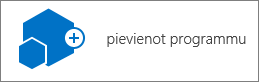
-
Ritiniet un noklikšķiniet uz lietojumprogrammas, kuru vēlaties izmantot. Var būt vairākas lappuses.
-
Piešķiriet lietojumprogrammai unikālu nosaukumu, lai vēlāk atsauktos uz lapu, un noklikšķiniet uz Izveidot.
-
Kad atgriezīsieties vietnes satura ekrānā, varat veikt trīs darbības.
-
Aizveriet logu un atgriezieties lapā. Pievienojiet jaunu lietojumprogrammu savā lapā, izmantojot Ievietot tīmekļa daļas.
-
Noklikšķiniet uz programmas un sāciet ievadīt datus.
-
Noklikšķiniet uz daudzpunktēm ... un pēc tam noklikšķiniet uz mainīt iestatījumus. Šeit varat pievienot kolonnas, mainīt vārdus un veikt citus uzdevumus.
-
Lai gan sarakstu līdzekļus varat izmantot dažādi, to izmantošana ir atkarīga no jūsu sarakstu lieluma un skaita, kā arī no jūsu organizācijas vajadzībām.
Daudzu vienumu glabāšana vienā sarakstā
Iespējams, vēlēsities, lai viens liels saraksts atbilstu dažādām vajadzībām. Piemēram, jums var būt liels skaits tehnisku problēmu, kas jāizseko visā organizācijā, un problēmas var būt saistītas ar vairākiem projektiem un grupām.
Izmantojiet vienu sarakstu, ja:
-
Grupai ir jāse labi redzēs kopsavilkuma informāciju par saraksta vienumiem vai citiem vienas un tās pašas vienumu kopas skatiem. Piemēram, vadītājs, iespējams, vēlēsies skatīt visu organizācijas tehnisko problēmu norisi vai visas problēmas, kas tika iesniegtas vienā laika periodā.
-
personas vēlaties pārlūkot vai meklēt problēmas tajā pašā vietnes atrašanās vietā.
-
Saraksta elementiem vēlaties lietot tādus pašus iestatījumus kā sekošanas versijas vai pieprasa apstiprināšanu.
-
Grupām, kas strādā ar sarakstu, ir līdzīgi raksturlielumi, piemēram, vieni un tie paši atļauju līmeņi. Unikālas atļaujas var lietot konkrētiem saraksta vienumiem, bet, ja atļauju līmeņi būtiski atšķiras, apsveriet iespēju izmantot vairākus sarakstus.
-
Jūs vēlaties analizēt informāciju par sarakstu vai saņemt saraksta konsolidētus atjauninājumus. Varat saņemt brīdinājumus, kad saraksta elementi ir mainīti vai redzamas saraksta izmaiņas, izmantojot RSS tehnoloģiju. RSS plūsmas ļauj jūsu darbgrupas dalībniekiem skatīt konsolidētu mainītās informācijas sarakstu.
Ja pastāv atšķirīgas atšķirības starp tiem vienumiem, kurus vēlaties pārvaldīt vai starp personu grupām, kas ar tiem strādā, iespējams, vēlēsities izmantot vairākus sarakstus.
Izmantojiet vairākus sarakstus, ja:
-
Nav paredzams, ka lietotājiem būs nepieciešami vienumu kopsavilkumi kopā.
-
Personu grupas, kas strādā ar šo informāciju, ir atšķirīgas un kurām ir dažādi atļauju līmeņi.
-
Vairākām vienumu kopām ir jālieto atšķirīgi iestatījumi, piemēram, versiju pārvaldība vai apstiprināšana.
-
Nav nepieciešams analizēt vienumus kopā vai saņemt konsolidētus atjauninājumus par sarakstu.
Tālāk ir norādīti daži veidi, kā varat kārtot sarakstus un saraksta elementus.
Kolonnu pievienošana Palīdziet grupai piespraust vissvarīgākos vienumus, varat pievienot kolonnas sarakstam. Piemēram, varat pievienot kolonnu Projekts sarakstam, lai palīdzētu lietotājiem, kuri strādā pie noteiktiem projektiem, vieglāk skatīt savus vienumus un strādāt ar tiem. Varat arī pievienot papildu kolonnas, ja vēlaties apkopot papildinformāciju par katru saraksta vienumu, piemēram, nodaļas nosaukumu vai darbinieka vārdu.
Ja sarakstā ir vairāki vienumi, varat apsvērt iespēju indeksēt noteiktas kolonnas, lai uzlabotu veiktspēju, kad skatāt vairākus vienumus vai pārslēdzat skatus. Šis līdzeklis nemaina veidu, kā vienumi ir organizēti, taču var organizācijām nodrošināt vieglāku vienumu glabāšanu sarakstā. Tomēr indeksēšana var aizņemt vairāk vietas datu bāzē. Skatiet rakstu Saraksta vai bibliotēkas skata izveide, mainīšana vai dzēšana.
Skatu izveide Izmantojiet, ja lietotājiem jūsu grupā ir bieži jāredzat datus noteiktā veidā. Skatos tiek lietotas kolonnas, lai kārtotu, grupētu, filtrētu un parādītu datus. Varat arī atlasīt vienumu skaitu, kas tiek parādīts vienā reizē katrā skatā. Piemēram, lietotāji var pārlūkot sarakstu kopās ar 25 vai 100 saraksta vienumiem vienā lapā atkarībā no preferencēm un to savienojuma ātruma.
Skati nodrošina elastību lielu vienumu glabāšanai sarakstā, bet, lai vienlaicīgi skatītu tikai vēlamās apakškopas, piemēram, tikai šajā gadā publicētās problēmas vai tikai pašreizējos notikumus kalendārā. Varat izveidot personiskos skatus, kas ir pieejami tikai jums, un, ja jums ir atļauja modificēt sarakstu, varat izveidot publiskus skatus, kas ir pieejami visiem lietotājiem. Skatiet rakstu Saraksta vai bibliotēkas skata izveide, mainīšana vai dzēšana.
Izveidot mapes Pievienojiet mapes lielākajai daļai sarakstu, ja saraksta īpašnieks ir atļāvis veidot mapes. Tas ir īpaši noderīgi, ja saraksta elementus var sadalīt noteiktā veidā, piemēram, pēc projekta vai grupas. Mapes palīdz lietotājiem vieglāk pārskatīt un pārvaldīt saraksta vienumus. Microsoft tehnoloģijas nodrošina koka skatu, kas ļauj lietotājiem naviģēt vietnēs un mapēs līdzīgi tam, kā viņi strādā ar mapēm savā cietajā diskā. Piemēram, katrai nodaļai var būt sava mape. Skatiet rakstu Mapes izveide sarakstā.
Skatiet arī
Saraksta elementu pievienošana, rediģēšana vai dzēšana
Saraksta vai bibliotēkas versiju pārvaldīšanas iespējošana un konfigurēšana










